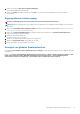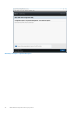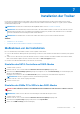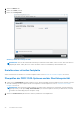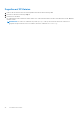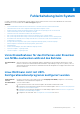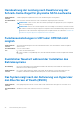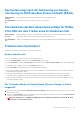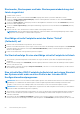Users Guide
Table Of Contents
- Dell EMC PowerEdge RAID-Controller S140 Benutzerhandbuch
- Übersicht
- Physische Festplatten
- Funktionen der physischen Festplatte
- Roaming physischer Festplatten
- Hot-Swapping physischer Festplatten
- Energieverwaltung physischer Laufwerke
- Erkennung eines Ausfalls eines physischen Laufwerks
- Spiegelwiederaufbau
- Fehlertoleranz
- Selbstüberwachende Analyse- und Berichterstellungstechnologie (SMART)
- Native Command Queuing
- Unterstützung für NVMe-PCIe-SSD
- Schreib-Cache-Regel von physischen Festplatten für SATA-Laufwerke
- Linux RAID
- Funktionen der physischen Festplatte
- Virtuelle Festplatten
- Verkabeln der Laufwerke für S140
- Das BIOS-Konfigurationsdienstprogramm
- Starten des BIOS-Konfigurationsdienstprogramms
- Beenden des BIOS-Konfigurationsdienstprogramms
- Initialisieren der physischen Festplatten
- Erstellen der virtuellen Festplatten
- Löschen der virtuellen Festplatten
- Tauschen zweier virtueller Festplatten
- Verwalten der Hot-Spare-Festplatten
- Anzeigen von Details physischer Festplatten
- Anzeigen der Details zu virtuellen Festplatten
- Erneutes Scannen der Festplatten
- Controller-Optionen
- Fortsetzen des Startvorgangs
- UEFI RAID-Konfigurationsdienstprogramm
- Aufrufen des DELL PERC S140-Konfigurationsprogramms
- Beenden des DELL PERC S140-Konfigurationsprogramms
- Controllerverwaltung
- Anzeigen der Controller-Eigenschaften
- Ändern der Startreihenfolge der virtuellen Laufwerke
- Anhalten des Systemstartvorgangs bei einem kritischen BIOS-Fehler
- Konvertieren einer physischen Festplatte in eine Non-RAID-Festplatte
- Konvertieren von physischen Festplatten in eine RAID-fähige Festplatte
- Erneutes Scannen der Festplatten
- Verwaltung virtueller Laufwerke
- Verwaltung von physischer Laufwerke
- Anzeigen der Eigenschaften physischer Festplatten
- Verwalten der Schreib-Cache-Regel von physischen Festplatten für SATA-Laufwerke
- Zuweisen des globalen Hot-Spare
- Aufheben der Zuweisung eines globale Hot Spare
- Zuweisen des dedizierten Hot-Spare
- Kryptografischer Löschvorgang
- Anzeigen von globalen Ersatzlaufwerken
- Installation der Treiber
- Fehlerbehebung beim System
- Vorsichtsmaßnahmen für das Entfernen oder Einsetzen von NVMe-Laufwerken während des Betriebs
- Linux RAID kann nicht mit UEFI-Konfigurationsdienstprogramm konfiguriert werden
- Herabsetzung der Leistung nach Deaktivierung der Schreib-Cache-Regel für physische SATA-Laufwerke
- Funktionseinstellungen in UEFI oder OPROM nicht möglich
- Zusätzlicher Neustart während der Installation des Betriebssystems
- Das System zeigt nach der Aktivierung von Hypervisor den Blue Screen of Death (BSOD)
- Das System zeigt nach der Aktivierung von Knoten-Interleaving im BIOS den Blue Screen of Death (BSOD)
- Die Installation des Betriebssystems schlägt für NVMe-PCIe-SSD mit dem Treiber eines Drittanbieters fehl
- Probleme beim Systemstart
- System startet nicht
- Der Controller-Modus im System Setup (System-Setup) ist falsch eingestellt
- Startmodus, Startsequenz und/oder Startsequenzwiederholung sind falsch eingerichtet
- Startfähige virtuelle Festplatte weist den Status "Failed" (Fehlerhaft) auf
- Die Startreihenfolge für eine startfähige virtuelle Festplatte ist falsch
- Eine virtuelle Non-RAID-Festplatte befindet sich nach einem Neustart des Systems nicht mehr an erster Stelle in der Liste des BIOS-Konfigurationsdienstprogramms
- Die Option "BIOS Configuration Utility" (BIOS-Konfigurationsdienstprogramm) wird nicht angezeigt
- RAID-Konfiguration mit deaktiviertem Dienstprogramm „Option ROM“
- Warnmeldungen
- WARNING: Found virtual disks that are degraded (WARNUNG: Es wurden virtuelle Festplatten gefunden, die den Status "Degraded" (Heruntergestuft) aufweisen)
- WARNING: Found virtual disks that are Failed (WARNUNG: Es wurden virtuelle Festplatten gefunden, die fehlerhaft sind)
- WARNING: Found virtual disks that are degraded and failed (WARNUNG: Es wurden virtuelle Festplatten gefunden, die den Status „Degraded“ (Heruntergestuft) oder „Failed“ (Fehlerhaft) aufweisen)
- Offline-Status von Samsung 1733- oder 1735-Laufwerken
- Weitere Fehlermeldungen, die im BIOS-Bildschirm angezeigt werden
- BSOD wird während des Starts auf dem NVMe-Konfigurationsserver festgestellt
- Fehler bei der Erstellung der Speicherauszugsdatei
- In S140 werden nicht mehr als zehn virtuelle Festplatten im BIOS-Konfigurationsdienstprogramm oder Strg+R angezeigt.
- Virtuelle Festplatten können nicht gelöscht werden, wenn mehr als 30 virtuelle Festplatten im System vorhanden sind.
- Wiederherstellungsstatus der virtuellen Festplatte im BIOS-Konfigurationsdienstprogramm (
) oder in UEFI HII
- Physische Festplatte – zugehörige Fehler
- Die physische Festplatte ist ausgefallen
- Physische Festplatte kann nicht initialisiert werden
- Status-LED funktioniert nicht
- Die Funktion zum Blinken und Deaktivieren des Blinkens funktioniert nicht auf PowerEdge R740
- NVMe-PCIe-SSD-Firmware kann nicht mit dem Dell Aktualisierungspaket aktualisiert werden
- Installation von Treibern von Fremdherstellern für NVMe PCIe SSD schlägt fehl
- NVMe-PCIe-SSD für die Installation des Betriebssystems konnte nicht gefunden werden
- Virtuelle Festplatten – Zugehörige Fehler
- Beim Erstellen einer virtuellen Festplatte für Linux werden veraltete Partitionen aufgelistet.
- Virtuelle Festplatte nach Neuerstellung mit dem globalen Hot Spare wird in HII oder iDRAC nicht als online aufgeführt.
- Die Größenangabe der virtuellen Festplatte in Dezimalstellen wird während der Erstellung einer virtuellen Festplatte nicht unterstützt.
- Virtuelle Festplatte kann nicht erstellt werden
- Die physische Festplatte wird nicht angezeigt
- Zu wenig freier Speicherplatz auf den ausgewählten physischen Festplatten
- Falsche Anzahl an physischen Festplatten für das gewünschte RAID-Level ausgewählt
- Die gewünschte physische Festplatte steht nicht zur Verfügung
- Das System weist bereits die maximale Anzahl von 30 virtuellen Festplatten auf
- Eine virtuelle Festplatte weist den Zustand "Degraded" (Heruntergestuft) auf.
- Einer virtuellen Festplatte kann kein dediziertes Hot Spare zugewiesen werden
- Der RAID-Level gestattet nicht, dass ein dediziertes Hot Spare erstellt wird
- Die zugewiesene physische Festplatte verfügt nicht über ausreichend Kapazität, um als ein dediziertes Hot Spare zugewiesen zu werden
- Die physische Festplatte ist bereits Teil der virtuellen Festplatte
- Die physischen Festplatten weisen unterschiedliche Typen auf
- Globales Hot Spare kann nicht erstellt werden
- Es gibt keine leeren physischen Festplatten oder die physischen Festplatten wurden noch nicht in RAID-fähige Festplatten konvertiert
- Die physische Festplatte ist bereits Teil der virtuellen Festplatte
- Die als globales Hot Spare zugewiesene physische Festplatte ist ausgefallen
- Die als globales Hot Spare zugewiesene physische Festplatte fehlt
- Ein dediziertes Hot Spare ist ausgefallen
- Fehlerhafte oder heruntergestufte virtuelle Festplatte
- Eine virtuelle Festplatte kann auf den ausgewählten physischen Festplatten nicht erstellt werden
- Aus des NVMe PCIe-SSDs erstelltes RAID-Laufwerk erscheint nicht in der Betriebssystemumgebung, sordern wird als partitionierte Datenträger angezeigt
- Online-Kapazitätserweiterung oder Neukonfiguration kann auf einer virtuellen Festplatte nicht ausgeführt werden
- RAID kann nicht auf NVMe PCIe-SSD mit dem RAID-Konfigurationsdienstprogramm eines Drittanbieters konfiguriert werden
- Wie Sie Hilfe bekommen
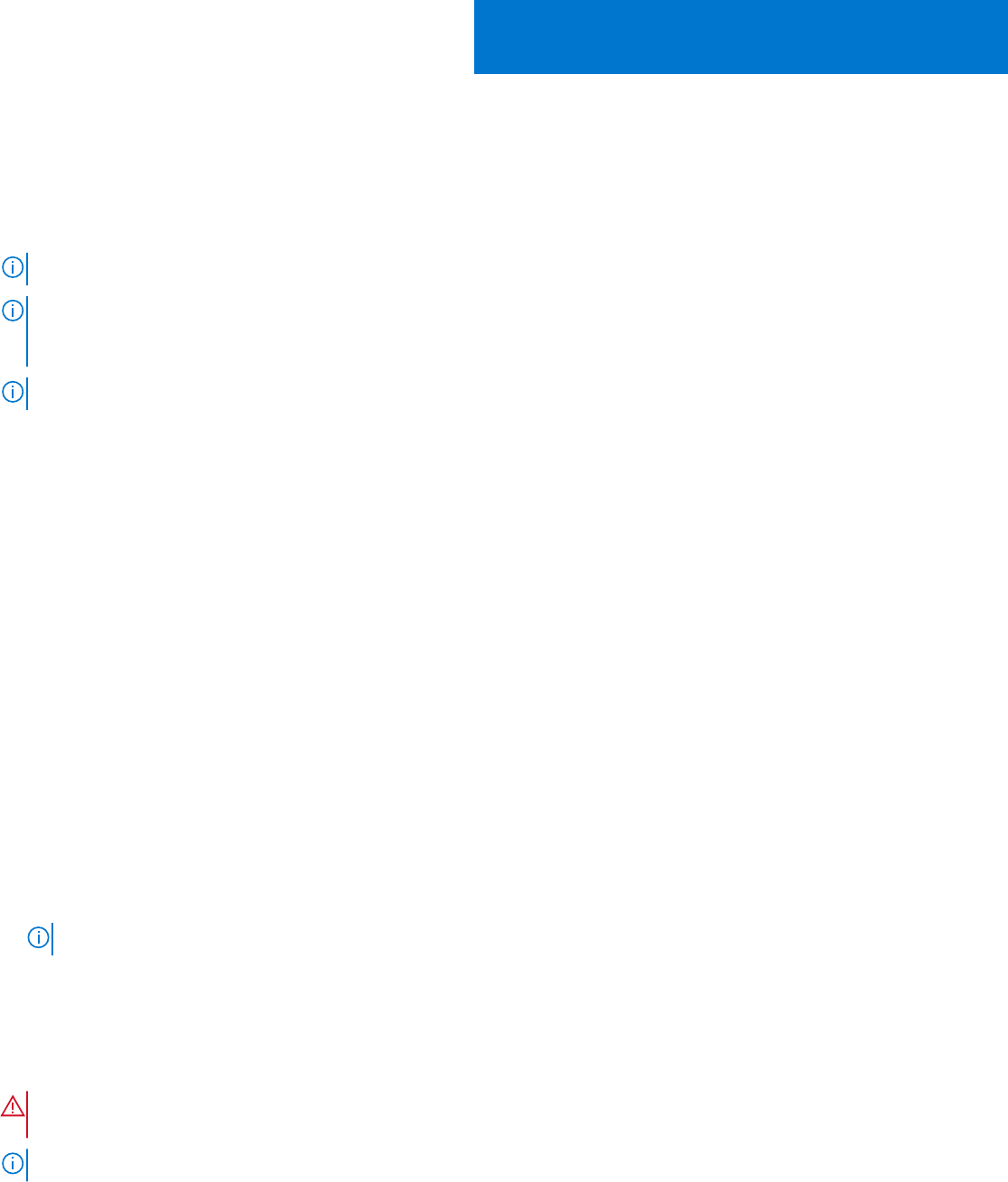
Installation der Treiber
Für den Dell PowerEdge RAID-Controller (PERC) S140 werden Softwaretreiber benötigt, um die korrekte Funktionsweise mit den
unterstützten Betriebssystemen zu ermöglichen. Welche Laufwerke installiert werden müssen, hängt vom Typ des Systems und dem
installierten Betriebssystem ab.
ANMERKUNG: Informationen zur Betriebssystemkompatibilität finden Sie unter www.dell.com/manuals.
ANMERKUNG: Wenn das Betriebssystem auf einem PERC- oder BOSS-Gerät installiert ist, stellen Sie sicher, dass der Software-
RAID-Betriebssystemtreiber unter Verwendung des Dell Update Package (DUP) installiert wird, während sich SATA- und NVMe-
Laufwerke während der BIOS-Einstellungen im RAID-Modus befinden.
ANMERKUNG: Die Installation des Software-RAID-Treibers über den Lifecycle-Controller wird nicht unterstützt.
Themen:
• Maßnahmen vor der Installation
•
Erstellen des Gerätetreiber-Mediums für Windows-Treiberinstallation
Maßnahmen vor der Installation
Bevor Sie das Betriebssystem installieren, führen Sie die folgenden Schritte durch:
● Lesen Sie das Dokument "Getting Started" (Zum Einstieg) von Microsoft, das zusammen mit dem Windows-Betriebssystem geliefert
wird.
● Stellen Sie sicher, dass auf dem System die aktuellen Versionen von BIOS, Firmware und Treibern installiert sind. Falls erforderlich,
laden Sie die aktuellen Updates für BIOS, Firmware und Treiber von dell.com/support herunter.
● Erstellen Sie ein Gerätetreibermedium (USB-Laufwerk, CD oder DVD).
Einstellen des SATA-Controllers auf RAID-Modus
1. Schalten Sie das System ein.
2. Drücken Sie die F2-Taste, wenn der Bildschirm Dell Power-On Self-Test (POST) angezeigt wird.
3. Wenn das Fenster Dell PowerEdge System angezeigt wird, navigieren Sie zum Feld SATA Stettings (SATA-Einstellungen) und
drücken Sie die Eingabetaste.
Bestätigen Sie im Unterfenster, dass der SATA Controller (SATA-Controller) auf einen RAID-Modus eingestellt ist.
ANMERKUNG: Drücken Sie ggf. die Leertaste, um die Einstellung zu ändern.
4. Drücken Sie die Esc-Taste, um den Vorgang zu beenden.
5. Drücken Sie erneut „Esc“.
Einstellen der NVMe PCIe-SSDs in den RAID-Modus
WARNUNG:
Durch Ändern des Modus in den RAID-Modus kann im NVMe PCIe-SSD ein Verlust von Daten verursacht
werden.
ANMERKUNG: Stellen Sie sicher, dass die SATA-Einstellungen in den RAID-Modus gesetzt sind.
1. Schalten Sie das System ein.
2. Drücken Sie die F2-Taste, wenn der Bildschirm Dell Power-On Self-Test (POST) angezeigt wird.
3. Wenn das Fenster System Setup angezeigt wird, klicken Sie auf System BIOS.
4. Klicken Sie auf NVMe Settings (NVMe-Einstellungen).
7
Installation der Treiber 43